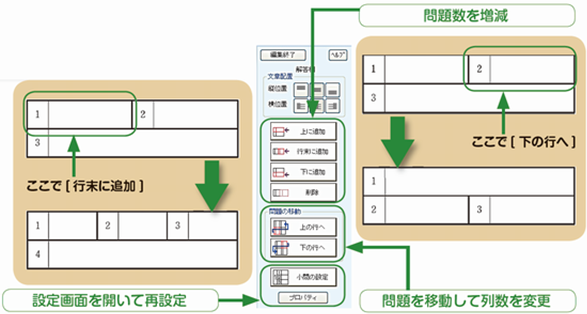Studyaid D.B. でできること
- デジタル教材
- Studyaid D.B. TOP
- Studyaid D.B. でできること
- STEP3. 編集
STEP3. 編集
レイアウト編集
レイアウトする内容(「問」「答」「解説」)を 自由に組み合わせたり、問題番号の表示/非表示を切り替えたり、問題の順序移動をしたり、「レイアウト編集」でプリントに必要な体裁を整えることができます。
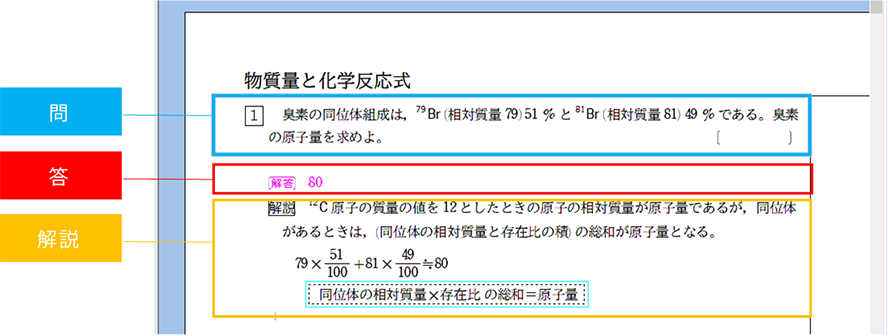
- ブラウザ版は一部機能制限があります。
内容編集
Studyaid D.B. オリジナルのエディタで、文章はもちろん、数式や図形の作成・編集も簡単・きれいにできます。
- ブラウザ版には一部機能制限があります。
詳細は機能一覧をご覧ください。
数式 ― オリジナルフォントの美しい数式を簡単に入力
美しい数式
美しく見栄えの良い数式を入力することができます。x,yのフォントは、2種類からお好みに応じて一括切り替えが可能です。

(高校用)↔(中学用)
直観的な入力方法
面倒な文法を覚える必要はありません。
数式メニューからアイコンをクリックして、あとは数値や文字を入力するだけで数式が完成します。
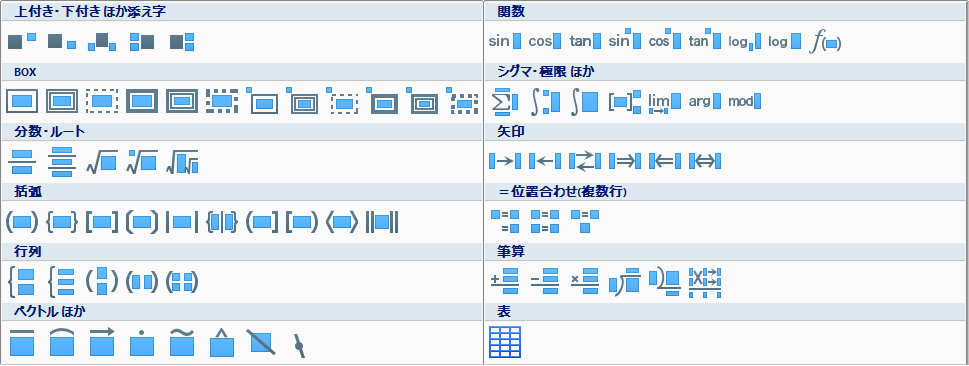
大学向けの数式もご用意しています。
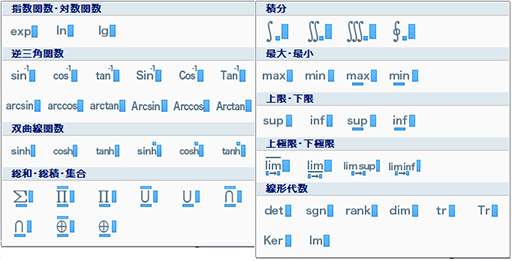
入力をサポートするパレット類
-
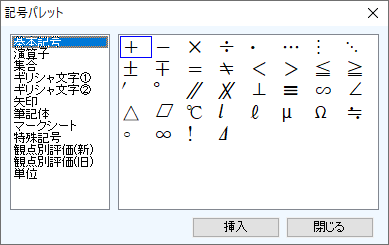
入力が面倒な記号類は、記号パレットを使って簡単に入力できます。 -
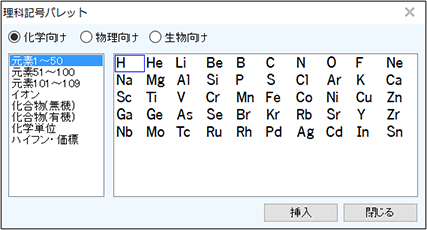
-
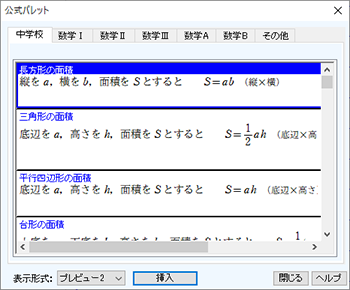
代表的な公式は公式パレットから選んで挿入するだけで使用できます。 -

自分で作った数式を登録して、好きなときに呼び出せるユーザーパレットもあります。
入力はすべて同じ画面で
文章を入力する感覚で数式も入力できるので、作成・編集が簡単にできます。
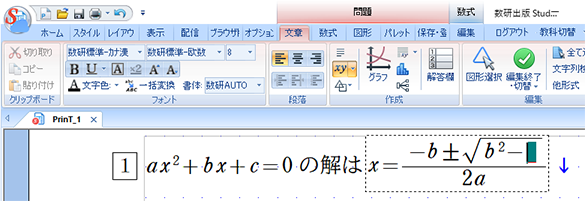
図形 ― 教材作成に特化した作図・図形編集ツールが満載
図形を描く
基本的な作図機能はもちろん、2等分線や垂線、角度・線分マーク、長さマークなど、教材作成に必要な機能を搭載しています。
「手書きのほうが早い」と思われるような面倒な図形問題も、Studyaid D.B. なら簡単・正確・きれいに作成できます。
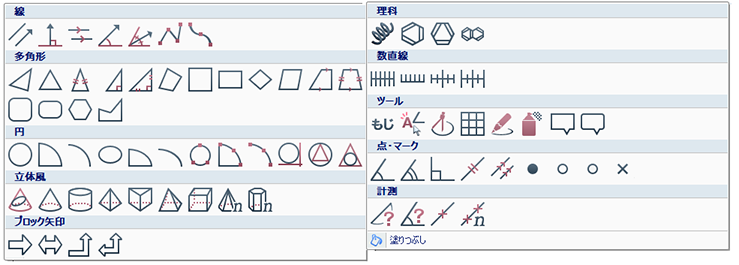
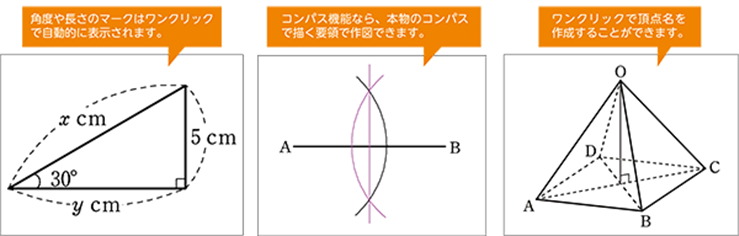
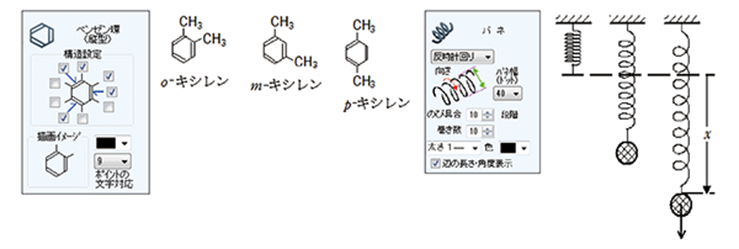
図形を編集する
図形を反転したり回転したりする一般的な編集機能だけではなく、線対称移動や点対称移動もできる機能なども搭載。
元の図形を残して、複製したい図形を移動させることや、移動の軸・点を残すこともできるので、平面図形の分野で大活躍!
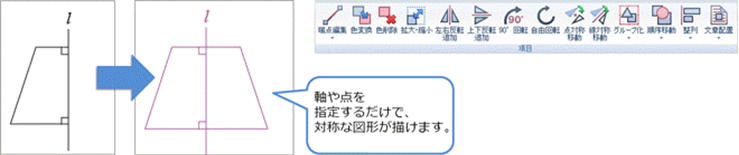
部品を利用する
作図が大変な図形や実験器具などを予め収録しています。
- 商品の科目分のみ収録。例えば、物理商品では物理用の部品のみお使いいただけます。
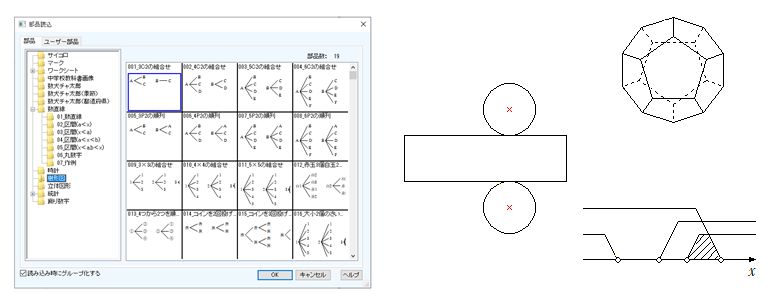
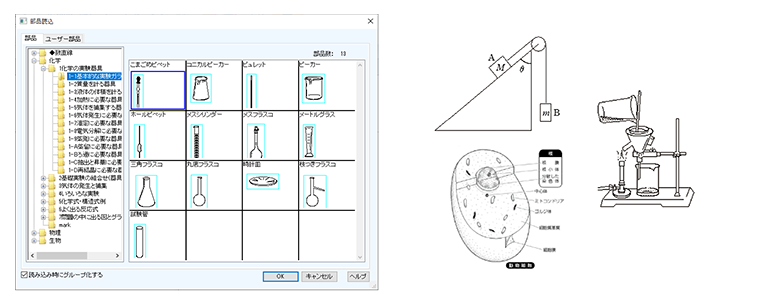
グラフ ― グラフ式を入力するだけで正確なグラフが完成
使用頻度の高いパターンの中から選ぶだけで、簡単に座標軸を描くことができます。あとはグラフ式を入力すれば、複雑なグラフもあっという間に完成です。
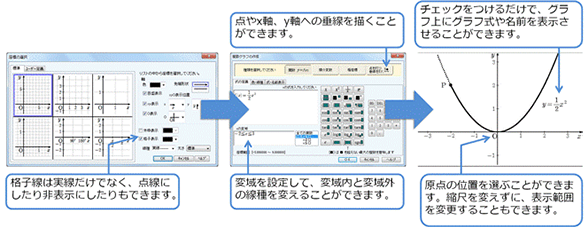
「データの分析」の単元にも対応。度数分布表や箱ひげ図など6種類の統計グラフ・表が作成できます。
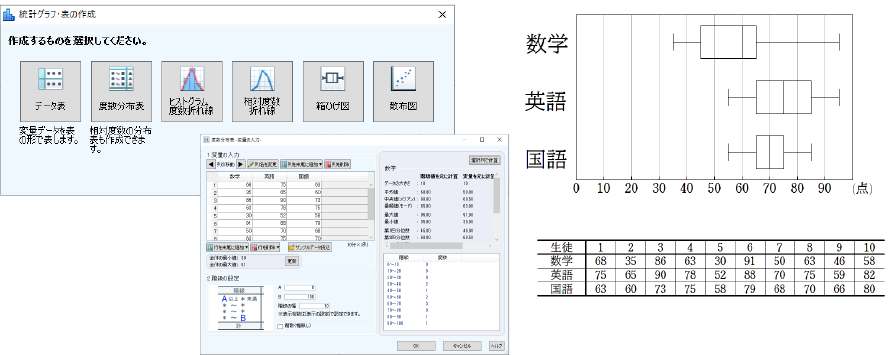
解答欄 ― 解答欄も一枚のプリントに。カンタン操作で美しい解答欄が完成
簡単な操作で美しい解答欄が完成
問題数や列数など必要な項目を設定するだけで、簡単に美しい解答欄が作成できます。
好みに合わせてスタイルを設定することもできます。
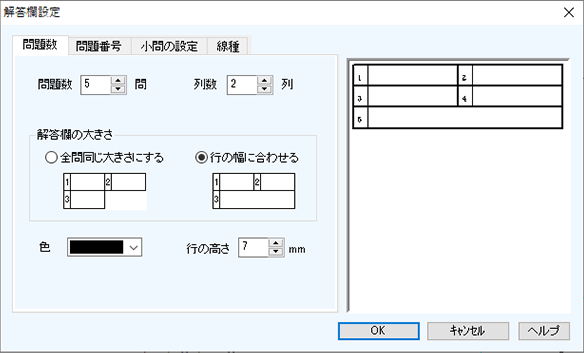
直感的な編集機能
行列数が一律ではない解答欄を作るのに苦労されたことはありませんか?セルを結合したり分解したり、問題番号の分のセル数を考慮したり…。
Studyaid D.B. ではそのような煩わしい操作は一切不要です。何問分の解答欄が必要なのか、それだけを考えて操作することができます。